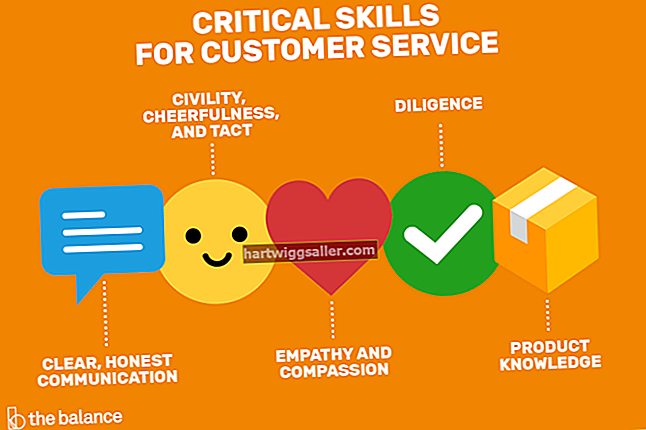کمپیوٹر فائلوں کی ایکسل اسپریڈشیٹ کو برقرار رکھنے سے آپ کو اہم کاروباری دستاویزات یا تصاویر پر نظر رکھنے میں مدد مل سکتی ہے۔ بدقسمتی سے ، مائیکروسافٹ ایکسل میں ونڈوز ایکسپلورر سے فائل لسٹ درآمد کرنے کے لئے ایک قدمی طریقہ شامل نہیں ہے ، لیکن ونڈوز 7 ایک آسان پیش کش فراہم کرتا ہے۔ کمانڈ پرامپٹ کا استعمال کرتے ہوئے ، آپ ونڈوز کو ایک ایسی متن کی دستاویز تیار کرنے کے لئے کہہ سکتے ہیں جس میں ڈائریکٹری فہرست ہو۔ اس کے بعد یہ ٹیکسٹ دستاویز کسی بھی دوسرے اسپریڈشیٹ کی طرح ایکسل میں بھی درآمد کی جاسکتی ہے۔
1
ونڈوز ایکسپلورر کو کھولنے کے لئے "ون-ای" دبائیں اور اس فولڈر کو تلاش کریں جس کے لئے آپ کو فائل لسٹ کی ضرورت ہے۔
2
"شفٹ" کلید کو تھامیں ، فولڈر میں دائیں کلک کریں اور "یہاں کمانڈ ونڈو کھولیں" کو منتخب کریں۔ یہ صرف لائبریریوں میں نہیں ، فولڈروں کے ساتھ کام کرتا ہے۔ لائبریریاں ایک مخصوص فولڈر کی طرف اشارہ کرتی ہیں ، لہذا لائبریری آئیکن کے نیچے واقع فولڈر کا انتخاب کریں۔ اگر لائبریری کسی ڈرائیو کی طرف اشارہ کرتی ہے تو ، فولڈر ٹری سے ڈرائیو لیٹر پر دائیں کلک کریں۔
3
"ڈائر </ b> dirlist.txt" کوٹس کے بغیر ٹائپ کریں اور "انٹر" دبائیں۔ اس سے صرف ایک فائل فائل کے ناموں پر مشتمل فہرست تیار ہوتی ہے۔ فائل کے سائز اور تاریخوں کو شامل کرنے کے ل "، اس کے بجائے" dir> dirlist.txt "ٹائپ کریں۔ ذیلی ڈائریکٹریوں میں فائلوں کو بھی شامل کرنے کے ل the ، مکمل ڈائریکٹری ڈھانچے کے نام کے ساتھ فائلوں کی فہرست بنانے کے لئے "dir </b> sirlist.txt" ٹائپ کریں ، جیسے "C: \ فولڈر \ سب ڈائرکٹری \ file.txt"۔
4
مائیکرو سافٹ ایکسل کھولیں اور اوپن ڈائیلاگ ونڈو لانے کیلئے "Ctrl-O" دبائیں۔
5
فائلوں پر مشتمل فولڈر میں جائیں۔ فائل ٹائپ ڈراپ ڈاؤن مینو پر کلک کریں اور "ٹیکسٹ فائلیں (منتخب کریں).پی آر این ،.txt، *. cvs). "اسے کھولنے کے لئے" dirlist.txt "پر ڈبل کلک کریں۔
6
پہلے سے طے شدہ اختیارات استعمال کرنے اور ایکسل میں ڈائریکٹری فہرست درآمد کرنے کے لئے ٹیکسٹ امپورٹ وزرڈ ونڈو میں "ختم" پر کلک کریں۔